Caracteristica Microsoft Edge care blochează ferestrele pop-up este eficientă pentru a împiedica site-urile web să deschidă automat o fereastră nouă sau o filă nouă sau o fereastră parțială în partea de sus a paginii web curente. Această caracteristică este activată în mod implicit.
Există multe tipuri diferite de ferestre pop-up, inclusiv reclame, notificări, oferte sau avertizări care pot apărea în diverse momente pe orice pagină web. Unele pot fi utile, cum ar fi atunci când un site web bancar afișează extrasul dvs. de cont lunar într-o fereastră pop-up. De asemenea, ferestrele pop-up pot distrage atenția sau pot fi rău intenționate, angajându-se în tactici de phishing, cum ar fi avertismente, premii sau descărcări gratuite, pentru a vă câștiga încrederea într-o înșelătorie potențială.
Notă: Dacă primiți notificări de site web nedorite, consultați Gestionarea notificărilor de site web în Microsoft Edge. Notificările de site web apar în centrul de notificare, situat în colțul din dreapta jos al dispozitivului.
Cum se blochează ferestrele pop-up în Microsoft Edge
-
În Microsoft Edge, accesați Setări și altele în partea de sus a browserului.
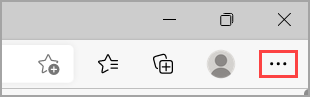
-
Selectați Setări > Module cookie și permisiuni de site.
-
Sub Toate permisiunile, selectați Ferestre pop-up și redirecționări.
-
Activați comutatorul Blocare (recomandat).
Atunci când această caracteristică este activată și o fereastră pop-up a fost blocată, Edge va afișa următoarea imagine în bara de adrese a browserului web.
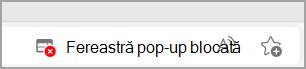
Cum se permit ferestrele pop-up pentru un anumit URL în Microsoft Edge
Uneori, este necesar să permiteți ferestre pop-up, astfel încât o anumită experiență de aplicație web sau de site web să funcționeze așa cum vă așteptați. În aceste cazuri, poate fi necesar să includeți un anumit URL în lista de ferestre pop-up Permise.
-
În Microsoft Edge, accesați Setări și altele în partea de sus a browserului.
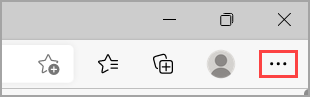
-
Selectați Setări > Module cookie și permisiuni de site.
-
Sub Toate permisiunile, selectați Ferestre pop-up și redirecționări.
-
Accesați secțiunea Se permite, apoi selectați Adăugare.
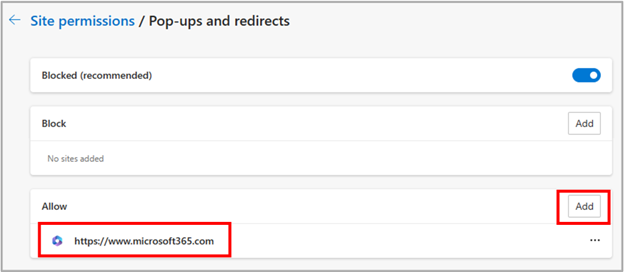
-
Tastați adresa URL pe care doriți să o permiteți pentru a crea ferestre pop-up în caseta de dialog (începând cu porțiunea https:// de la început) și selectați Adăugare. Url-ul ar trebui să apară acum în lista de permisiuni.
Ce să faceți dacă vedeți în continuare ferestre pop-up
Dacă primiți în continuare ferestre pop-up după activarea acestei caracteristici, încercați următoarele soluții:
-
Asigurați-vă că Edge este actualizat: selectați Setări și altele > Setări > Despre Microsoft Edge . Dacă este disponibilă o actualizare, o puteți aplica de aici.
-
Scanați dispozitivul împotriva malware-ului:Pentru mai multe informații, consultați Rămâneți protejat cu Securitate Windows.
-
Dezactivați extensiile: verificați dacă o extensie interferează. Selectați Setări și altele > Extensii > Gestionați extensia, apoi dezactivați fiecare extensie. Dacă ferestrele pop-up sunt acum blocate, activați extensiile pe rând pentru a determina care dintre ele provoacă problema.
-
Blocați modulele cookie de la terți:Pentru a face acest lucru, selectați Setări și altele > Setări > Module cookie și permisiuni de site > Gestionați și ștergeți module cookie și date de site și activați Blocați modulele cookie de la terți.
-
Goliți memoria cache a browserului: Pentru mai multe informații, consultați Vizualizarea și ștergerea istoricului browserului în Microsoft Edge.
Ce nu poate fi blocat de blocarea ferestrelor pop-up?
Dacă vedeți în continuare ferestre pop-up într-o pagină web după ce această caracteristică este activată și ați încercat soluțiile listate mai sus, acestea pot fi reclame de site web create pentru a arăta ca ferestrele pop-up. Reclamele de site web nu pot fi blocate de blocarea ferestrelor pop-up Edge. De asemenea, Edge nu împiedică deschiderea unei ferestre pop-up dacă selectați un buton sau un link pe o pagină web.
Notă: Acest subiect este pentru noul Microsoft Edge. Obțineți ajutor pentru versiunea de Microsoft Edge moștenită.










